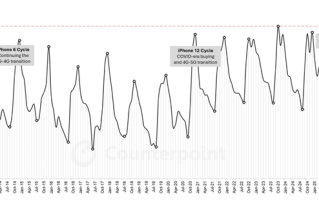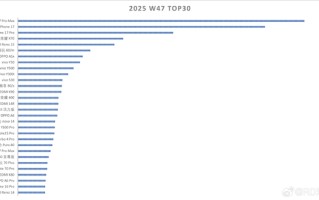最近有不少Win10系统的用户反馈,他们在尝试打开蓝牙开关时发现它突然“没了”!这种情况可能是由于某些更新或配置引起的,但也可能与驱动程序等相关问题有关。如果你也遇到了类似的问题,可以尝试重新安装或升级驱动程序,并检查设备管理器中是否存在任何异常。此外,还可通过命令行工具、注册表编辑器等方法来解决该问题。总之,对于蓝牙开关消失的情况,需要认真分析原因并采取适当的措施才能恢复正常使用。

最近有用户反映,他们在Win10系统中打开蓝牙开关后发现无法使用蓝牙设备了。这究竟是怎么回事呢?
首先我们需要知道的是,在Win10系统中,打开蓝牙开关其实就是激活电脑上的蓝牙适配器。如果你的电脑没有内置蓝牙模块,那么即使打开了蓝牙开关也无效。
除此之外,还有很多因素可能导致蓝牙开关失效。其中比较常见的问题包括:
1. 蓝牙驱动程序未安装或出现故障
蓝牙功能需要正确的驱动程序支持才能正常工作。如果你的电脑没有正确地安装蓝牙适配器的驱动程序,或者驱动程序出现了故障,那么打开蓝牙开关就会失效。
解决方法:按照厂商提供的说明重新安装蓝牙适配器的驱动程序,并确保它与当前的Windows版本兼容。
2. 蓝牙服务停止或未启用
蓝牙服务是一项系统级服务,如果未启用或已停止,则蓝牙开关将无法正常工作。
解决方法:按下Win+R组合键打开运行窗口,输入“services.msc”并按回车键。在服务列表中找到“Bluetooth Support Service”,双击该服务并确保其状态为“已启用”。如果蓝牙服务未启用,则单击“启动”按钮以启动它。
3. 蓝牙功能被禁用
有时候,电脑可能会自动禁用蓝牙设备以节省电量或因其他原因。这种情况下,即使打开了蓝牙开关,也无法使用蓝牙设备。
解决方法:请查看您的笔记本电脑上是否有一个名为 “Fn”的功能键。通常,通过同时按下Fn + F2(或其他F键)可以打开/关闭蓝牙。
4. 其他问题
如果以上提到的方法都失效了,那么可能是由于硬件故障、操作系统损坏等原因导致的。此时建议咨询专业技术人员寻求帮助。
小结:
总而言之,在Win10系统中打开蓝牙开关没了一般是由于驱动程序未安装或出现故障、蓝牙服务停止或未启用、蓝牙功能被禁用等原因所致。我们需要根据具体情况进行排查和修复。